삼성폰을 덜 지루하게 보이게 하는 7가지 간단한 방법

고가의 삼성 갤럭시가 시중에 나와 있는 다른 휴대폰과 똑같을 필요는 없습니다. 몇 가지만 수정하면 더욱 개성 있고, 스타일리시하며, 독특하게 만들 수 있습니다.
iPhone의 문자 메시지 그룹에서 누군가를 제거하려는 경우 iMessage에서 생각하는 것보다 쉽습니다. iMessage 그룹 메시지를 사용 중이고 누군가가 더 이상 그룹에 속하지 않는 경우 향후 커뮤니케이션에서 제거하는 것이 완전히 불가능한 것은 아닙니다.

이 튜토리얼은 사람과 자신을 제거하고, 연락처를 추가하고, 그룹을 음소거하는 과정을 안내합니다. 또한 그룹에서 트롤을 처리하는 방법을 안내합니다.
iMessage의 문자 메시지 그룹에서 누군가 제거
특히 활동적인 그룹에 추가되는 것은 불편할 수 있습니다. 문자 메시지 그룹에서 누군가를 제거하려는 이유가 무엇이든 iPhone에서는 컨트롤이 약간 숨겨져 있어도 쉽게 제거할 수 있습니다.
제한
그룹 채팅에 참여 하는 모든 사람은 iMessage (파란색 말풍선) 를 사용해야 합니다 . 일반 SMS 또는 MMS 그룹 채팅(녹색 채팅 거품)에서는 작동하지 않습니다. 제거 옵션이 표시되려면 그룹 채팅에 최소 3명의 다른 사람이 있어야 합니다(총 4명).
다음과 같은 경우 '제거' 옵션이 표시되지 않습니다 .
그룹 메시지에서 누군가를 제거하는 방법
모든 조건이 맞다고 가정하면 그룹 iMessage에서 누군가를 제거하는 방법은 다음과 같습니다.
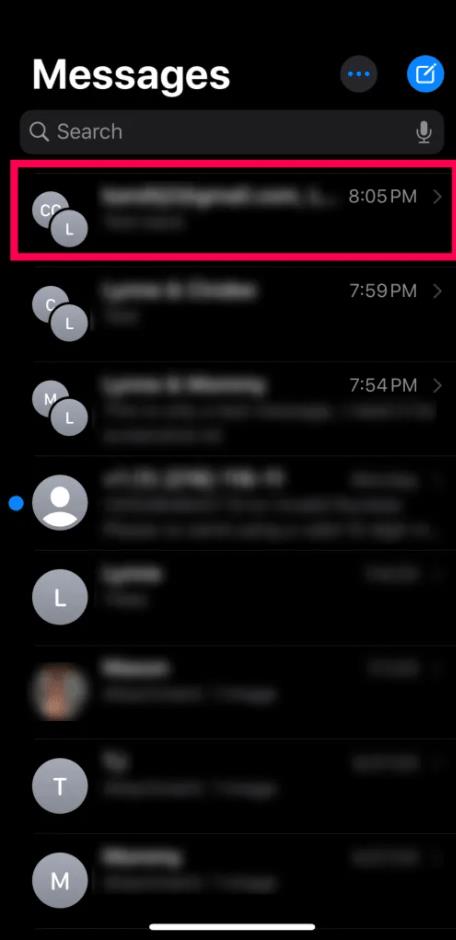
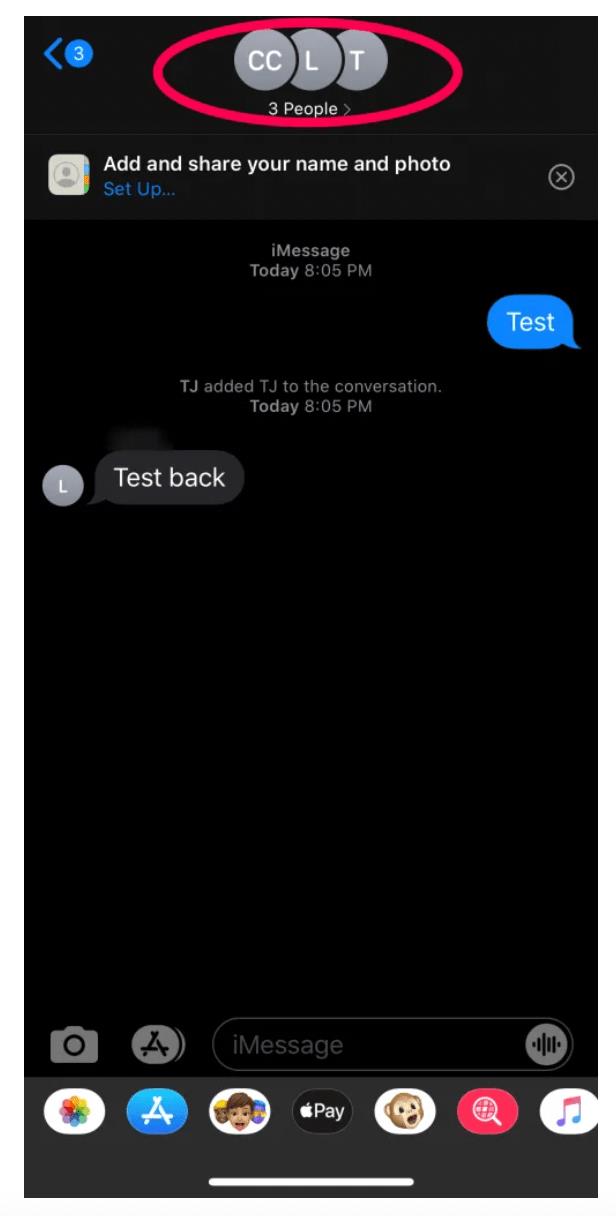
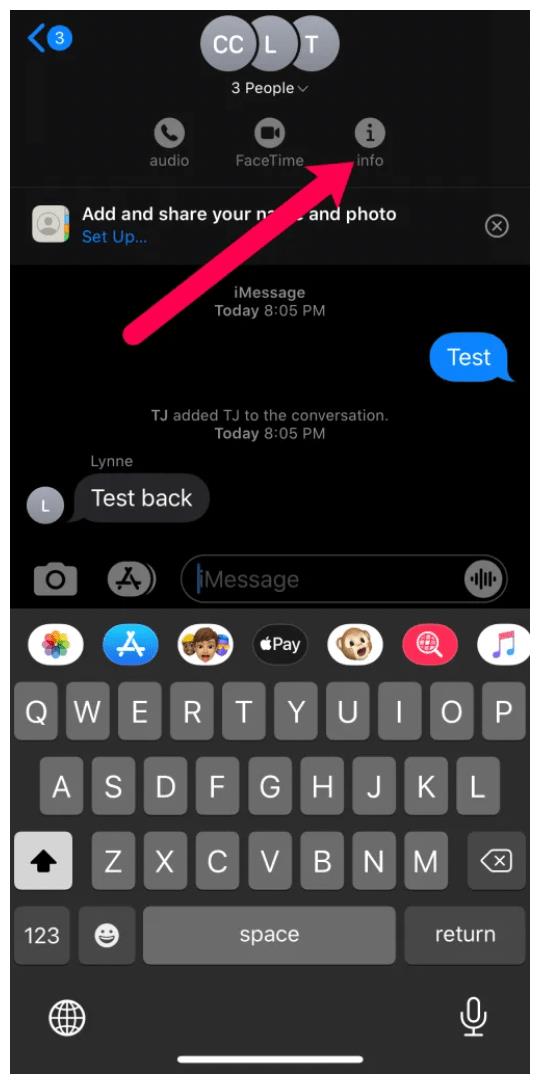
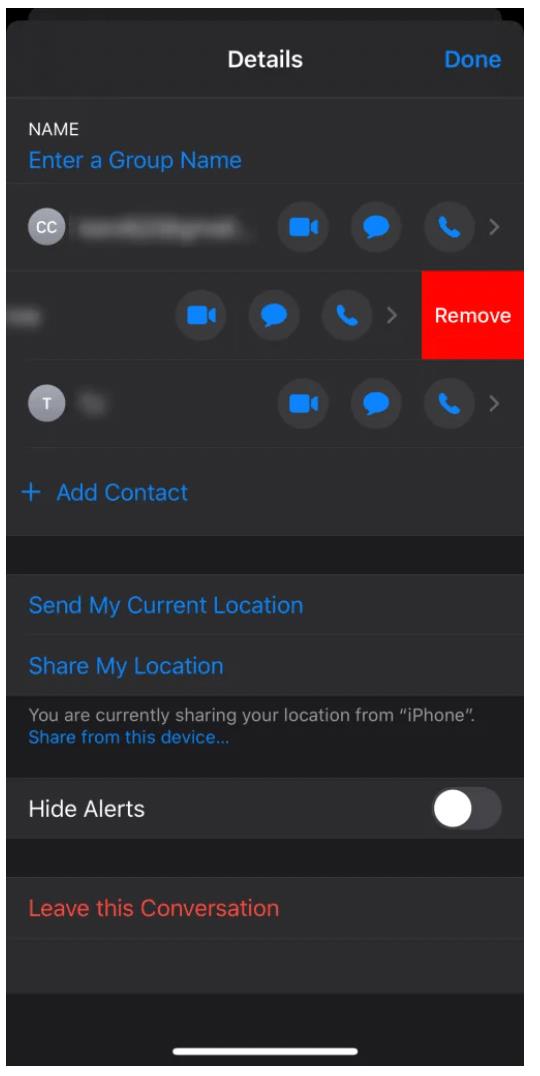
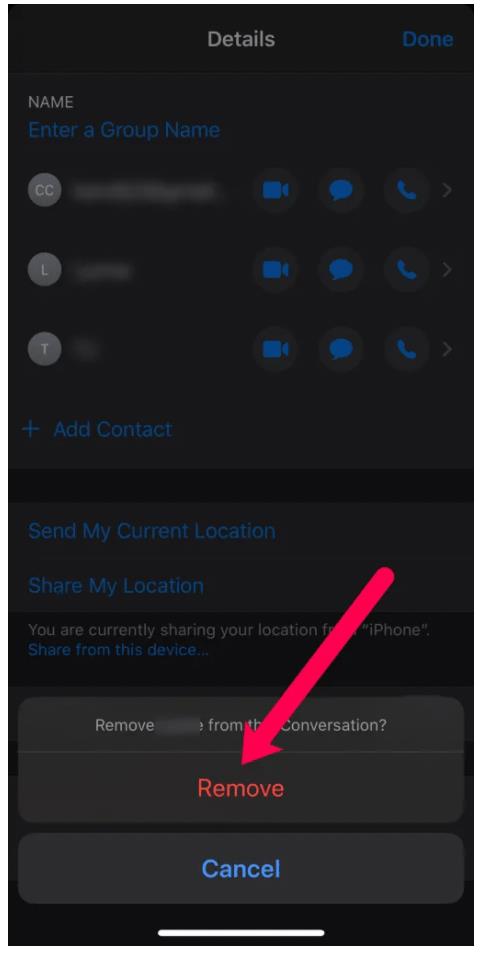
이렇게 하면 메시지 그룹에서 해당 개인이 즉시 제거됩니다. '삭제' 옵션이 없으면 원치 않는 연락처 없이 새 스레드를 시작해야 합니다. 채팅 기록은 휴대전화에 남지만 기존 그룹이 아닌 새 그룹에 텍스트를 보내는 한 새로운 메시지를 받지 않습니다.
그룹 iMessage에서 자신을 제거
위에 나열된 기준이 충족된다고 가정하면 iMessage 그룹에서 자신을 제거하는 옵션이 있습니다. 내가 원하지 않는 그룹에 다른 사람이 나를 추가한 경우 다음 단계를 따르세요.
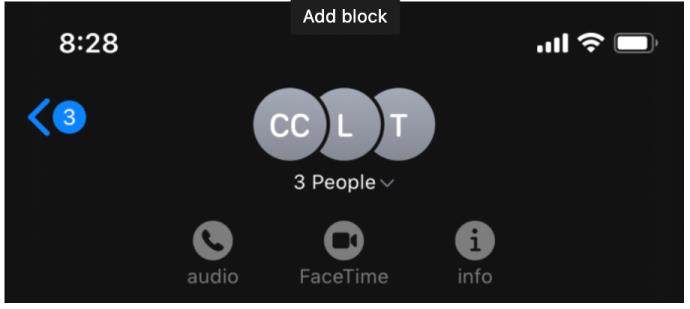
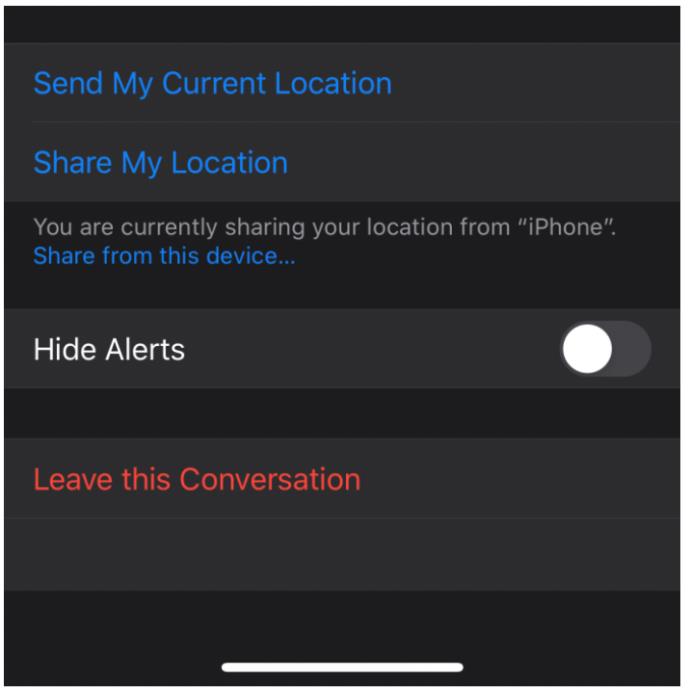
다시 말하지만, 이 옵션이 표시되지 않으면 그룹의 누군가가 iMessage를 사용하지 않거나 그룹이 너무 작아 위에 나열된 기준을 충족하지 못하기 때문일 수 있습니다.
Mac에서 그룹 iMessage를 탈퇴하는 방법
Mac 또는 MacBook을 사용하는 경우 iMessage 그룹에서 나갈 수 있습니다. 방법은 다음과 같습니다.
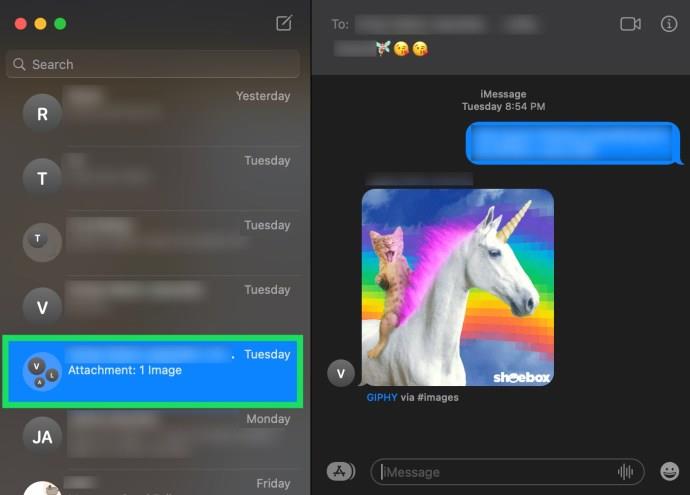
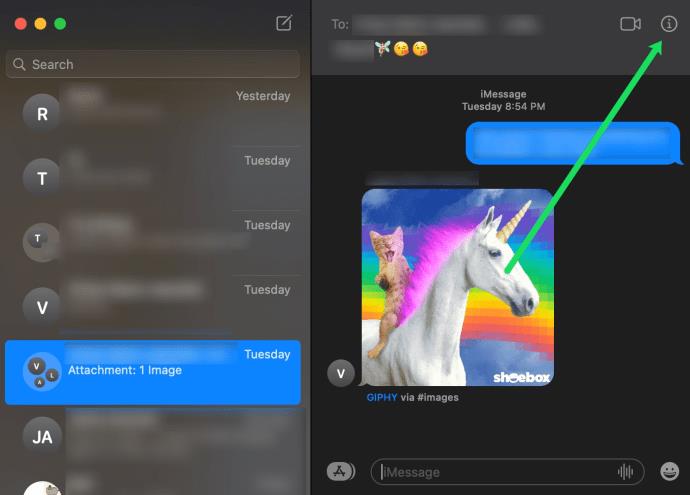
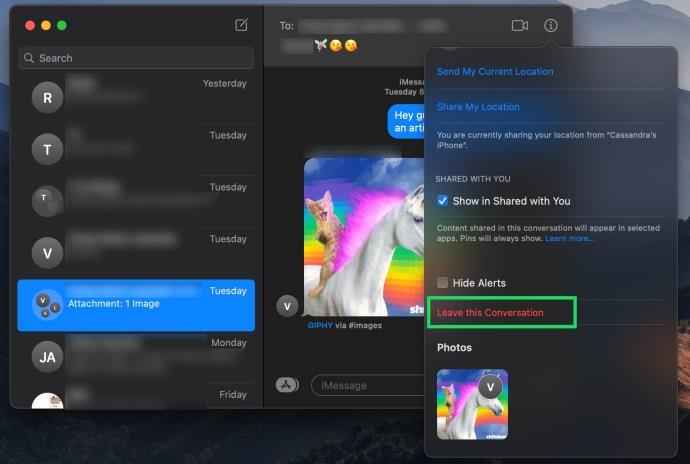
이 대화에서 나가기 가 회색이고 클릭할 수 없다면 채팅에 Android가 있거나 4명 미만이기 때문입니다.
그룹 iMessage에 누군가 추가하기
다행스럽게도 연락처를 놓친 경우 나중에 추가할 수 있습니다. 위의 이상한 기준이 동일하게 적용되므로 그룹에 SMS 사용자가 있는 경우 이 작업을 수행할 수 없습니다.
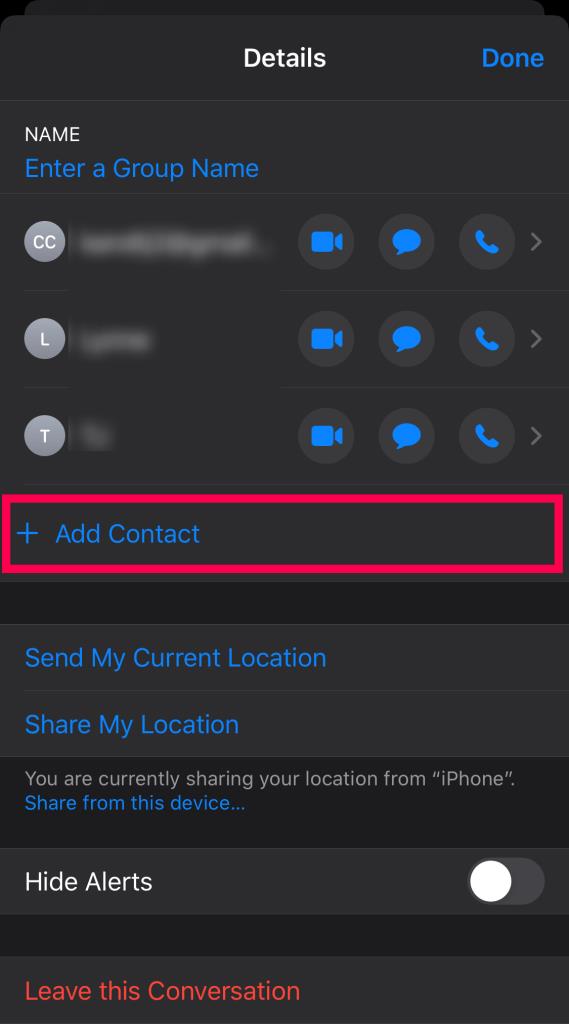
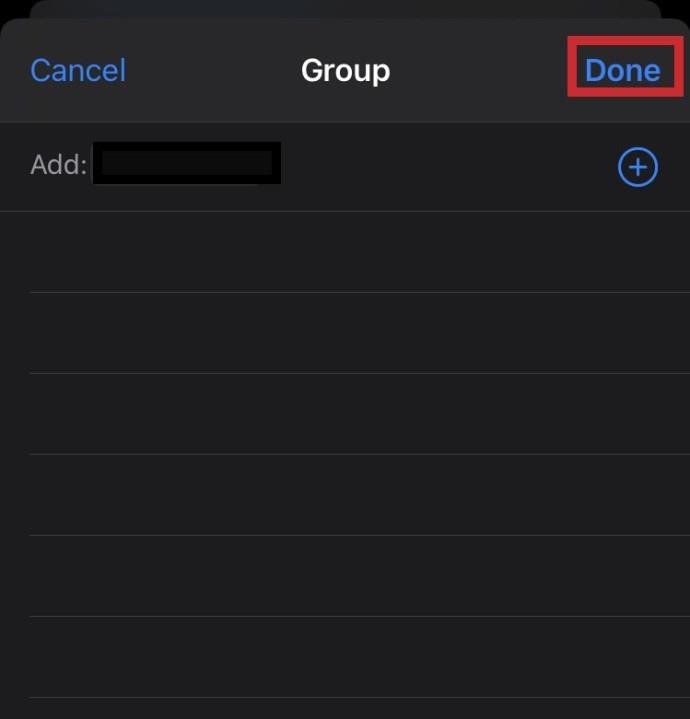
iMessage에서 대화 음소거
대화를 종료할 준비가 되지 않았지만 휴식을 취하고 싶다면 알림을 숨길 수 있습니다. 이렇게 하면 번거로움이 줄어들고 대결에서 벗어날 수 있습니다.
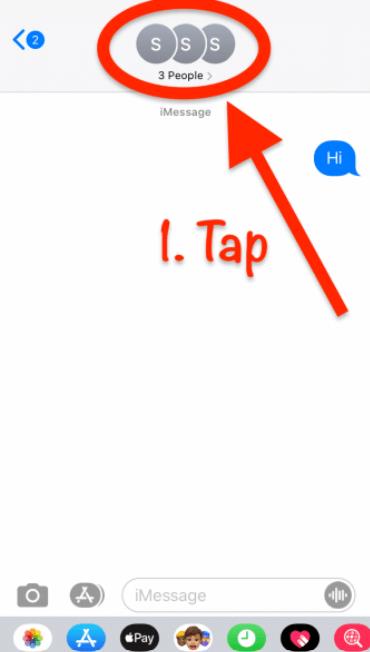
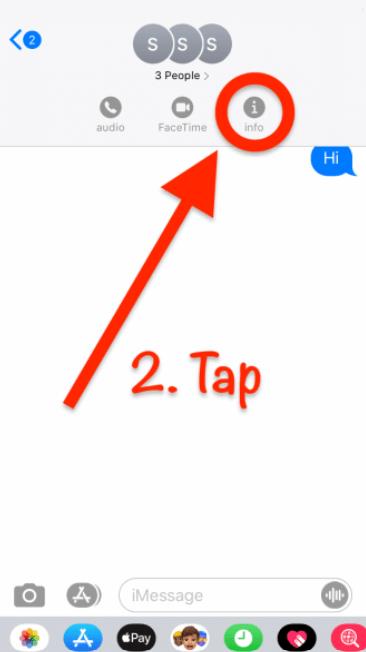
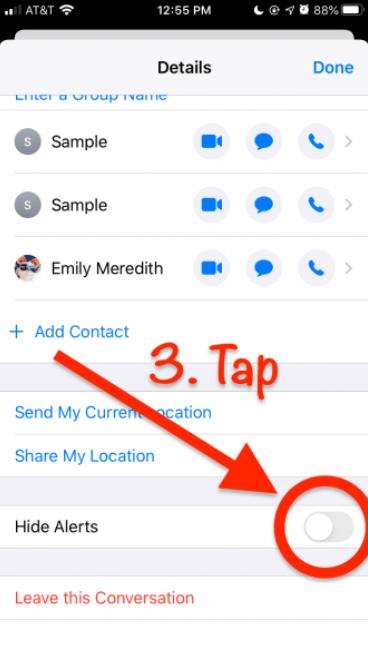
이렇게 하면 대화 알림이 전화기에 도달하는 것을 중지하여 효과적으로 무시할 수 있습니다.
연락처 차단
선택의 여지가 없다면 연락처 차단을 고려하십시오. 가입을 요청한 적이 없는 그룹(예: 스패머)을 떠날 수 없다고 가정하면 유일한 옵션은 그룹의 사람들을 차단하는 것입니다.
그룹에 있는 개인의 메시지를 중지할 수도 있습니다.
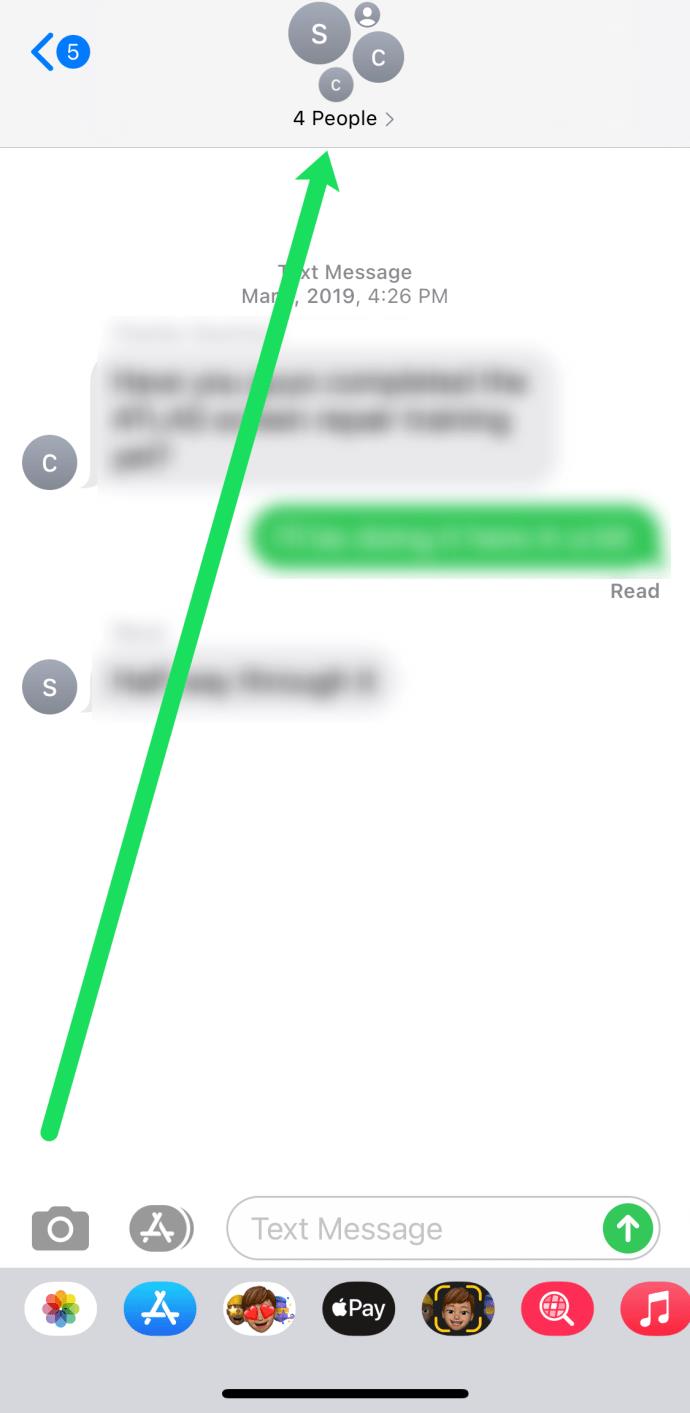
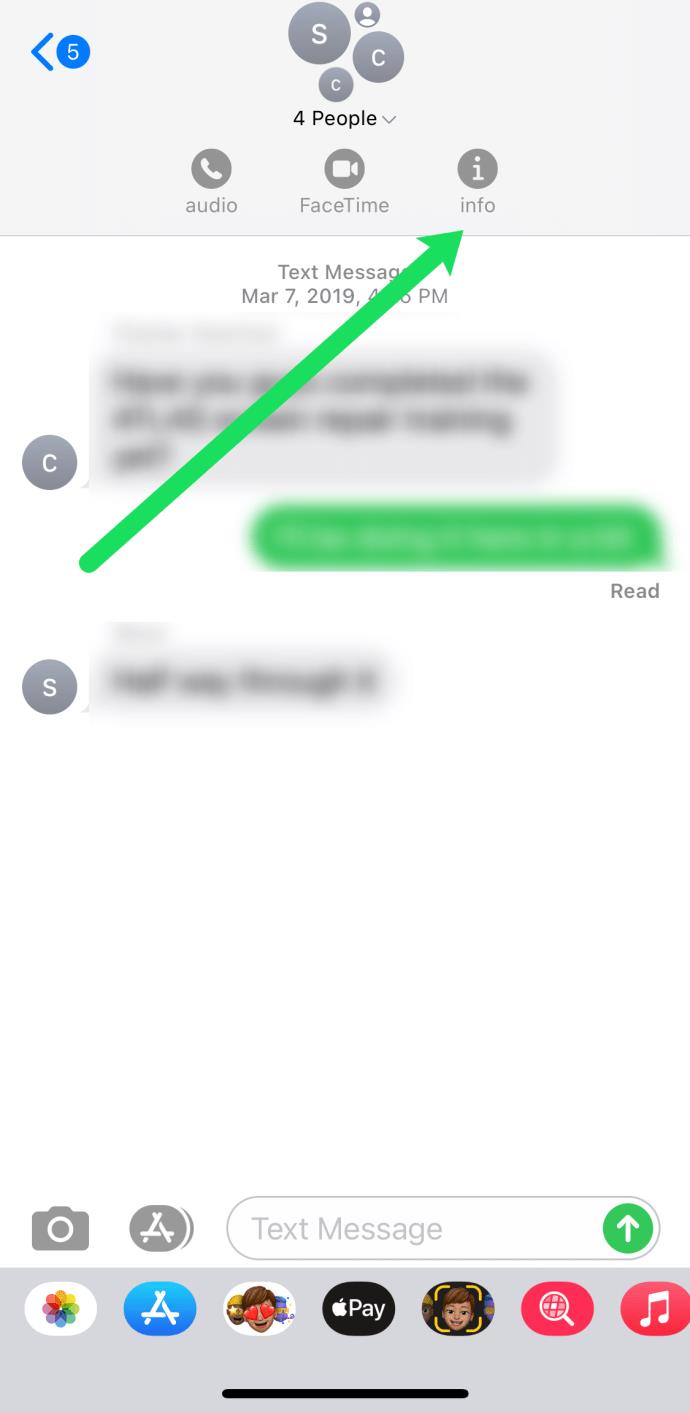
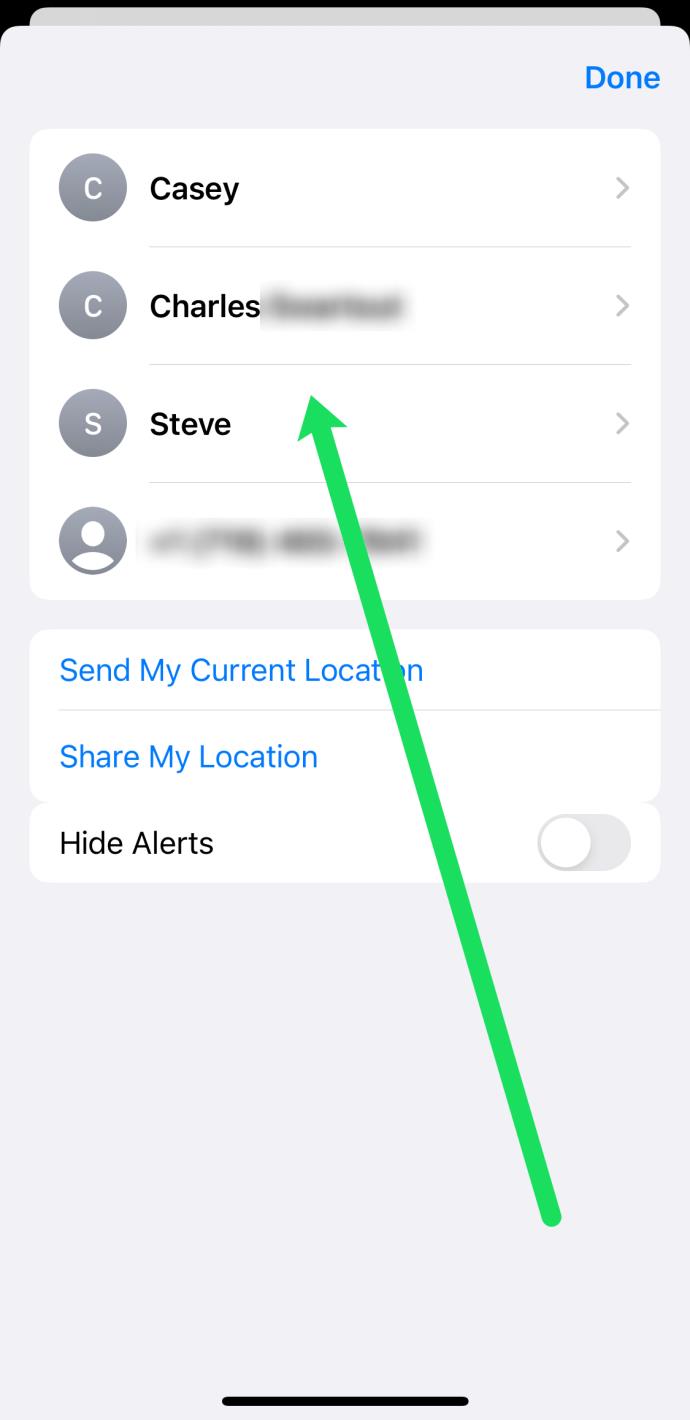

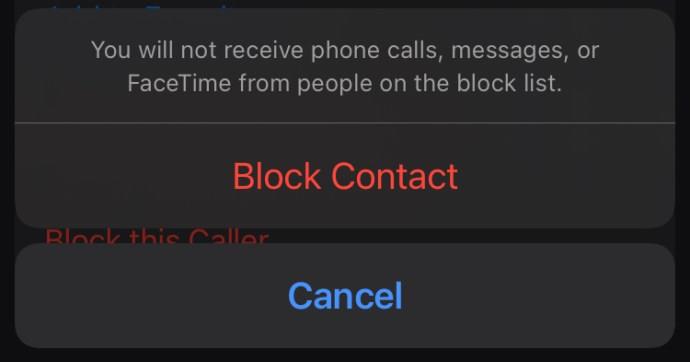
그룹 창에서 확인하지 않는 한 iMessage가 항상 그 사람을 차단하지는 않기 때문에 마지막 단계가 중요합니다. 이 옵션을 선택해야 하는 경우 여기에서 수행 방법에 대한 전체 자습서를 제공합니다.
자주 묻는 질문
디지털 시대에 당신의 평화를 지키는 것은 번거로운 일이 아닙니다. 다음은 iMessage 그룹을 관리하는 방법에 대한 추가 정보입니다.
전체 그룹을 삭제할 수 있습니까?
불행하게도. 스와이프하여 대화를 제거할 수 있지만 다른 모든 사용자는 그룹에 남아 있습니다. 누군가 그룹에 새 메시지를 보낼 때마다 알림을 받게 되고 메시지 앱에 대화가 다시 나타납니다.
그룹 내 누군가의 연락처 정보를 업데이트할 수 있습니까?
예, 위에서 언급한 'i'를 사용하여 사용자의 전화번호를 업데이트할 수 있는 액세스 권한이 있어야 합니다. 제대로 업데이트되지 않으면 새 연락처를 그룹에 추가하기만 하면 됩니다.
나와 그룹 메시지에 있는 연락처를 차단하면 어떻게 됩니까?
그룹 iMessage에서 누군가를 차단해도 여전히 그룹에 남아 있습니다. 하지만 다행스럽게도 그들은 당신의 메시지를 볼 수 없고 당신도 그들의 메시지를 볼 수 없습니다. 한 사람이 귀찮게 하는 경우 iMessage 그룹에서 완전히 쫓아내지 않고도 해당 연락처를 차단할 수 있습니다.
다른 연락처는 귀하와 귀하가 차단한 사람이 보낸 메시지를 계속 볼 수 있다는 점에 유의하십시오.
트롤을 제외한 새 그룹 채팅 시작
내가 그룹 채팅을 시작한 사람이 아니고 다른 사람들이 트롤에 응답하는 경우 그룹 채팅에서 자신을 제거한 다음 트롤을 제외하는 새 메시지 그룹을 시작해야 할 수 있습니다. 그런 다음 새 메시지 그룹을 시작한 이유를 그룹에 알리는 메시지를 보내면 사람들은 음소거하거나 원래 그룹에서 자신을 제거하고 새 그룹에서 더 정중한 대화를 계속할 수 있습니다.
문자 메시지 그룹, 소셜 미디어 및 온라인 포럼에서 트롤을 피하기 위한 제안이 있습니까? 그렇다면 아래에 의견을 말하십시오.
고가의 삼성 갤럭시가 시중에 나와 있는 다른 휴대폰과 똑같을 필요는 없습니다. 몇 가지만 수정하면 더욱 개성 있고, 스타일리시하며, 독특하게 만들 수 있습니다.
그들은 iOS에 지루함을 느껴 결국 삼성폰으로 바꿨고, 그 결정에 대해 전혀 후회하지 않습니다.
브라우저의 Apple 계정 웹 인터페이스를 통해 개인 정보 확인, 설정 변경, 구독 관리 등의 작업을 할 수 있습니다. 하지만 여러 가지 이유로 로그인할 수 없는 경우가 있습니다.
iPhone에서 DNS를 변경하거나 Android에서 DNS를 변경하면 안정적인 연결을 유지하고, 네트워크 연결 속도를 높이고, 차단된 웹사이트에 접속하는 데 도움이 됩니다.
내 위치 찾기 기능이 부정확하거나 신뢰할 수 없게 되면, 가장 필요할 때 정확도를 높이기 위해 몇 가지 조정을 적용하세요.
많은 사람들은 휴대폰의 가장 성능이 떨어지는 카메라가 창의적인 사진 촬영을 위한 비밀 무기가 될 줄은 전혀 예상하지 못했습니다.
근거리 무선 통신(NFC)은 일반적으로 몇 센티미터 이내로 서로 가까운 거리에 있는 장치 간에 데이터를 교환할 수 있는 무선 기술입니다.
Apple은 저전력 모드와 함께 작동하는 적응형 전원 기능을 선보였습니다. 두 기능 모두 iPhone 배터리 사용 시간을 늘려주지만, 작동 방식은 매우 다릅니다.
자동 클릭 애플리케이션을 사용하면 게임을 하거나, 애플리케이션이나 기기에서 사용 가능한 작업을 할 때 별다른 작업을 하지 않아도 됩니다.
사용자의 요구 사항에 따라 기존 Android 기기에서 Pixel의 독점 기능 세트가 실행될 가능성이 높습니다.
이 문제를 해결하려면 꼭 좋아하는 사진이나 앱을 삭제해야 하는 것은 아닙니다. One UI에는 공간을 쉽게 확보할 수 있는 몇 가지 옵션이 포함되어 있습니다.
우리 대부분은 스마트폰 충전 포트를 배터리 수명 유지에만 사용하는 것처럼 생각합니다. 하지만 그 작은 포트는 생각보다 훨씬 더 강력합니다.
효과가 없는 일반적인 팁에 지쳤다면, 조용히 사진 촬영 방식을 변화시켜 온 몇 가지 팁을 소개합니다.
새 스마트폰을 찾고 있다면 가장 먼저 눈에 띄는 것은 바로 사양서입니다. 성능, 배터리 수명, 디스플레이 품질에 대한 정보가 가득 담겨 있습니다.
다른 출처에서 iPhone에 애플리케이션을 설치할 경우, 해당 애플리케이션이 신뢰할 수 있는지 수동으로 확인해야 합니다. 그러면 해당 애플리케이션이 iPhone에 설치되어 사용할 수 있습니다.












